iRacing on Steam
※2015/07/04 にPRコードほか、追記修正しています

SteamからiRacingを購入できるようになりました。
http://store.steampowered.com/app/266410/
今のところ選択できるのは6ヶ月サブスクリプションのみで、初回購入が 3,980円、次回自動更新時は5,580円/6ヶ月、となっています。USドルではそれぞれ $39.99、$54.99 のようなので、日本円で決済できることでちょっとお得になっていますね。
これまでの iRacing.com からのサブスクリプション登録と同様、サブスクリプションには車両 6台(9種)とサーキット11コースの標準コンテンツが含まれており、それ以外の車両/サーキットコンテンツは有償で追加購入が必要となります(標準コンテンツの内容については、 iRJAコンテンツ 料金・購入方法 を参照してください)。Steamから購入・登録したサブスクリプションに対して追加の有償コンテンツを購入する際は、Steamでの決済となります。購入ベンダーを途中で変更できません。
なお、 Steam経由で購入したiRacingサブスクリプションをSteam抜きに管理したり、逆にiRacingに登録済みの既存メンバーがサブスクリプションをSteamでの管理に変更するための手段は、現在のところ用意されていないようです。
ちなみに、SteamではHDDに 6 GBの容量が必要と書かれていますが、ダウンロードされるファイルは約 11 GB あるようですので注意してください(2015/01/13 本記事執筆時点)。
既にiRacing登録済みのメンバーがSteamのオーバーレイやブロードキャストの機能を使う方法と、SteamでiRacingを登録/インストール/起動する方法について、以下、本記事の続きにまとめていますので参考にしてください。
Steamで購入したiRacingを登録/インストール/起動する手順
実際にSteamでiRacingを購入した場合、どのように登録/インストール/起動されるのかを以下に記しますので参考にしてください。
- SteamクライアントからiRacingを「プレイ」

- インターネットエクスプローラが起動するのでiRacingにサインインします

- Steamアカウント情報を指定します

- 最初にiRacingへの登録情報を入力します(登録後は直接メンバーサイトが開くようになります)

メールアドレスの指定が必要です。Steamの登録メールアドレスと同じである必要はありません。実名での登録が必要です。実名登録についてと、登録フォームの内容についても説明しているので、 iRJA コンテンツ 登録手順 を参考にしてください。
※Steamからの登録時にはiRacing登録メールアドレスに対するパスワードや紹介者メールアドレスを指定することはできないようです - iRacingのQuick Start Guideが開くので画面を読んで進めます

ダウンロード/インストール/アップデートはSteamによる管理となるため、説明ページもSteam用となっています - Quick Start Guideでコントローラ設定等も完了すれば、メンバーサイトが表示されます
メンバーサイトではSteamで登録したメンバーもiRacing.comで登録したメンバーも操作などに違いはありません
サブスクリプション自動更新を止めるには
iRacingへの登録後は、デフォルトではサブスクリプション期間が満了するときに自動的に更新され、請求が発生するようになっています。
現在のサブスクリプション期間が終了したとき、これを自動的に課金継続とならないようにするには、iRacing.comで登録したメンバーはiRacingメンバーサイトのMy Accountページで自動更新をOFFにしますが、Steamから登録したSteamアカウントではMy Accountページからではなく、Steam側で行う必要があります(2015/07/04追記/編集)。
- Account Type が Steam User となっているのが Steam アカウントの証

- Steamを介さずに登録したメンバーなら、Subscription Infoの項でサブスクリプション期間の変更や延長処理が行えますが、Steamアカウントにはそのような表示はないため、Steam側で行う必要があります。

SteamでiRacingサブスクリプションの自動更新を止めるには、以下のようにキャンセル操作を行います。
- Steamのアカウントページを開きます
https://store.steampowered.com/account/ - 定期更新サブスクリプションに表示された iRacing – 6 Month Recurring の「編集」をクリックします

- 「サブスクリプションをキャンセルする」を選択して適用ボタンをクリックします


- 再び自動更新を有効にするには、キャンセル済みの iRacing – 6 Month Recurring の「編集」をクリックし、iRacing – 6 Month Recurring の「適用」ボタンをクリックします

自動更新をキャンセルしても、現在のサブスクリプション期限まではiRacingを利用できるので、自動更新をキャンセルしたり再び戻したりすることはいつでも可能です。
SteamアカウントでPRコードを利用する
2015/07/04 に本項を追記しました。
SteamアカウントなiRacingメンバーも利用できるPRコードでサブスクリプションを延長する場合、どのような手続きとなるのか、以下に例を記しますので参考にしてください。(2015/07/04時点)
- SteamからiRacingメンバーサイトに入ります
iRacingを「プレイ」

iRACING STEAM USERS SIGN IN

Steamのユーザー名・パスワードでSign in

- iRacingメンバーサイトでカート画面を開いて、PRコードを入力します
※My AccountページからPRコードを入力した際には正しく決済まで進まないバグがありましたサイト右上のカートアイコンをクリックして

PRコードを入力してApply(画像では2015/07/06まで延長されたコードを入力しています)

内容が表示されるので確認してConfirm

- 購入内容を確認したら支払い処理に移ります
「Pay with Steam Account」ボタンをクリックするとSteamへ移動します。SteamアカウントではiRacingへの直接支払いではなく、Steam経由での支払いとなるようです。

Steamウォレットでの支払い処理を進めます

今回はSteamウォレットに残高がないのでクレジットを追加します

支払い方法の確認をして、購入

今回のiRacing購入額分のクレジット追加について、支払いが完了したので、購入手続きに戻ります

- Steamでの支払情報をiRacingに適用します
SteamでiRacingへの課金を「許可する」とすると

再びiRacingメンバーサイトに戻るので、「Proceed」ボタンで画面を進め、

この明細を見ると、Steam経由で購入したiRacing Dollarを支払いに充てる、という流れになっているようですね、Steamで支払いは済んでいるので、iRacingサイト上では支払額は $0 となります
Steam でサブスクリプション期限が正しく表示されない場合
PRコードを使った購入はゲーム内購入の扱いとなるようですが、サブスクリプション購入が正しく反映されないケースがありました。現在ではこの処理も解決されているかもしれませんが、事例として記しておきます。もし同様のケースに遭遇したら参考にしてください。
2015/07/04 時点ではValve/Steam側の問題により、PRコードを使ってサブスクリプション延長を購入したとき、Steam上に表示される「残り時間」にすぐに反映されません。Steam側での対応ができるまではiRacingスタッフが手動で対応を行っているようですが、もし購入済みサブスクリプションに反して期限切れで利用できなくなってしまうようなことがあれば、iRacing/Steamサポートに連絡してみましょう。
2015/07/20 追記: 1年更新のPRコードを使ったあと、Steam上のサブスクリプション期限に反映されない場合、Steam 右上のユーザー名をクリックして「アカウント詳細」ページを開き、定期更新サブスクリプションを編集して 1年を選択して適用すればじきに反映される、という問い合わせケースがあるようです。
必要であれば、PRコードで購入したのに期限が更新されないことを、iRacing サポート support@iracing.com にメールしてみましょう。
PRコードを使って1年更新を購入したのに期限切れになった場合の例文:
Hi,
I purchased 1 year subscription with PR code but steam said that my account has expired. Can you fix that please?
Best Regards,
あなたのアルファベット名
ところが私が確認した Steam アカウントでは一向に…
ただ、この時点(2015/07/20)で私の手持ちのSteamアカウントについては、Steam上ではいまだに正しいサブスクリプション期限が反映されません。
-2015/01/12 初回購入(6ヶ月 – 期限: 2015/07/12)
-2015/07/03 PRコードを使用した 1年延長の購入 *期限が更新されない
-2015/07/12 期限切れ、および誤操作による 6ヶ月更新購入
-2015/07/xx その後表示が 2回ほど変わって 期限: 2016/01/12
…
Steamサポートとやりとりを続けていますが、2015/07/20 時点で、Steam上の不具合による期限切れから引き起こされた誤操作によるサブスクリプション延長の購入について、その購入以降プレイ履歴がないにも関わらずそれ以前のプレイ時間が 2時間を超えていることを理由に返金リクエストは拒否、異議を申し立てたものの認められないの一点張りで、期限更新が不正確である点も一向に進展しません。
同時にやりとりしていた iRacing サポートからは、すぐにこのアカウントの期限が 2016/07/12 であること、Steam期限表示の仕様に問題があって修復に取り組んでいること、を返答として頂けています。
残念ながら、Steam での定期更新サブスクリプションの購入手続きや Steam サポートの品質とスピードに大変がっかりした取引となってしまいました :-(
※たまたま私のアカウントでだけ発生した事故でしょうきっと
既にiRacing登録済みのメンバーがSteam Overlay/Broadcastingを利用する方法
iRacingメンバーフォーラムで紹介されていますので参考に。
http://members.iracing.com/jforum/posts/list/3294551.page
http://members.iracing.com/jforum/posts/list/3294644.page
iRacing.com でユーザー登録したメンバーがSteamの機能を利用できるようにすべく改良を図っていくとのこと。


























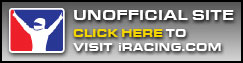

Comments